再者,其實有些試用試聽性質的軟體跟音樂,其實出現亂碼是常有的事情,
這時候,就需要 ConvertZ v8.02 這套軟體!
也就是說,這套軟體是用來解決簡體字/繁體字之間的轉換,
包括 MP3 的標籤轉換也是喔~
 ConvertZ
ConvertZ軟體版本:8.02
軟體語言:繁體中文
軟體作者:李志成(作者作品網站 ALF’s Home)
系統要求:Windows All
軟體大小:841KB
【FileBand】
軟體功能圖解
下面我主要就介紹幾個~我個人比較常用到的~
剛安裝好的時候,軟體圖示出現於常駐程式外,
主要的工具列可是隱藏在螢幕的上方喔!
我自己剛安裝好時傻眼了一下,想說~怎麼裝好了什麼也沒看到,呵~~
工具列就長這樣

以上,是阿啦自己比較常用的轉換功能,其它我就不加詳述囉!
剛安裝好的時候,軟體圖示出現於常駐程式外,
主要的工具列可是隱藏在螢幕的上方喔!
我自己剛安裝好時傻眼了一下,想說~怎麼裝好了什麼也沒看到,呵~~
工具列就長這樣
純文字檔案轉換
|
| 1.選擇純文字檔案存放的路徑 |
| 2.切換簡繁體的選項,有需要的話可以到進階選項裡面選擇 |
| 3.檢查一下預覽內容裡面的文字是否為繁體字 |
| 4.OK無誤就按開始轉換按鈕囉 |
檔案及資料夾名稱轉碼
|
| 1.請自行選擇 目錄模式 或者 檔案模式 來選擇檔案存放的位置 |
| 2.勾選要轉換的檔案 |
| 3.切換編碼,不是簡體字就一定是 GBK 喔,一直都是亂碼可以每個都換換看 |
| 4.看看預覽的結果,無誤就按開始轉換囉 |
 |
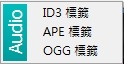 |
音頻檔案標籤轉換
ID3是記錄MP3檔案的資訊標籤,APE/OGG也是音樂格式,OGG檔案大小跟MP3差不多,但音質較MP3好,APE格式檔案較大,此處只示範MP3檔案
|
| 1.請自行選擇 目錄模式 或者 檔案模式 來選擇檔案存放的位置 |
| 2.個別或者全選要轉換的檔案,個別使用一個個勾選,全選就直接用按鈕吧 |
| 3.切換轉碼 |
| 4.看預覽結果 |
| 5.轉換囉 |
 |




 最新回應
最新回應 留言板
留言板 推薦連結
推薦連結

沒有留言:
張貼留言
【回覆須知】
✔ 請注意網路禮儀,禁止口出惡言、廣告張貼。
✔ 可用語法請參考這篇。
✔ 與本文無關的留言請利用右側的「留言板」,反之請盡量留言在相關主題。
✔ OpenID留言,填入自己的網站、部落格網址即可。
✔ 圖片消失、檔案連結錯誤 / 更新,歡迎留言告知。
✔ 其他問題、想法,也歡迎留言說說....☺。